在LINE中设置语言,安卓用户可打开LINE应用,点击右上角“设置”图标,进入“语言”选项,选择所需语言后确认即可切换界面语言;iPhone用户需进入手机的“设置”,找到“LINE”应用,点击“语言”选项进行更改,或直接更改手机系统语言,LINE会同步系统语言自动调整界面显示。更改语言只影响应用界面,不会影响聊天内容的语言显示,若更改后无效可尝试重启应用或设备。

LINE支持的语言选项概览
LINE目前支持的主要语言种类
● 支持超过20种语言版本 LINE目前在全球范围内支持20多种语言界面,涵盖中文(繁体与简体)、英文、日文、韩文、泰文、西班牙文、德文、印尼文、越南文、法文等,适用于不同国家和地区的用户使用。
● 语言支持覆盖所有平台 无论你使用的是安卓、iOS 还是 Windows/Mac 版本的LINE,系统都提供多语言支持,用户可以在系统或应用设置中选择适合的语言版本,确保跨平台使用体验一致。
● LINE语言适配自动跟随设备语言 大多数设备在安装LINE后,应用会默认与手机操作系统的语言同步,无需手动设置。如手机系统为中文,LINE界面也将自动显示中文,适用于初次安装用户或老年人使用。
不同语言版本的功能差异
● 核心功能在所有语言下均可使用 LINE在各语言版本中保持核心功能一致,包括聊天、语音视频通话、贴图商店、LINE Pay 等,不因语言选择而减少模块功能,用户可自由切换语言而不影响整体使用。
● 个别内容服务存在地区语言差异 部分地区性内容如 LINE NEWS、LINE TODAY、地方性活动推广,可能会因地区与语言设置不同而有所差异。例如台湾用户使用繁体中文将可看到本地新闻频道,日本用户使用日文则可进入官方内容平台。
● 帮助中心与客服支持语言因地区变化 用户在选择不同语言版本后,所能访问的帮助文章、问题说明、FAQ内容也会跟随语言变化,并显示该语种的官方说明。若选择冷门语种,可能会部分页面显示英文或默认语言。
如何确认当前使用的语言版本
● 在LINE设置中查看语言选项状态 打开LINE下载好的应用后,进入“设置 > 语言”即可查看当前所选语言状态。系统会高亮当前语言项,并显示是否同步手机系统语言,适用于希望确认语言是否为默认状态的用户。
● 检查界面文字是否与手机系统一致 若你发现LINE界面语言与手机系统不同,可对比LINE首页菜单、设置选项等文字语言是否与手机设置相符。如果不同,可能是LINE设置被手动更改过,需进入语言管理界面进行调整。
● 可使用系统语言同步按钮快速恢复默认 如果曾手动切换过语言,用户可在语言设置中点击“与系统同步”按钮,系统将自动根据当前手机系统语言恢复LINE界面语言,适用于不确定当前语言来源或错误设置的情况。
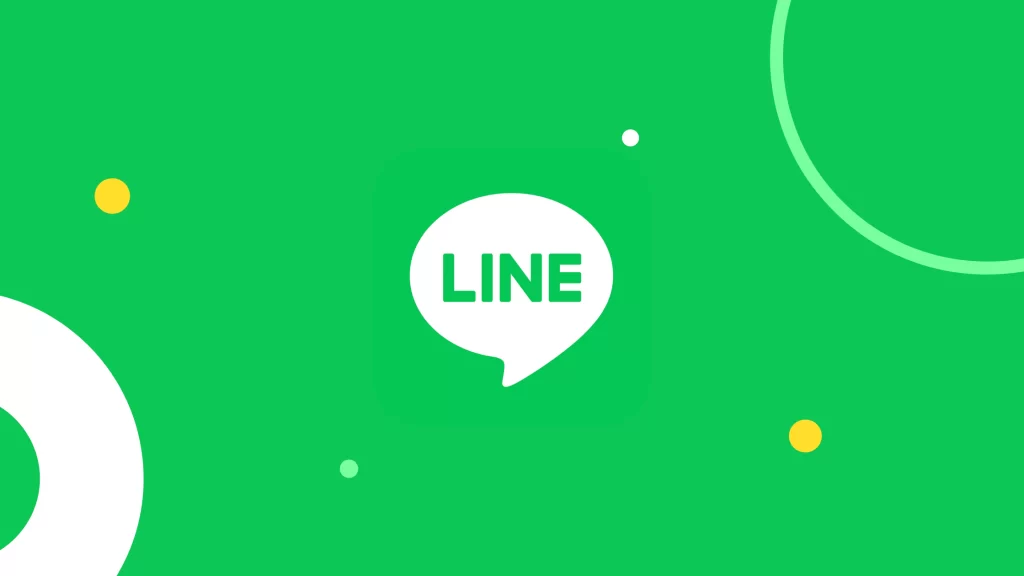
安卓设备设置LINE语言的方法
打开LINE应用进入设置菜单
● 从主界面点击齿轮图标进入设置 启动LINE应用后,在主界面右上角可以看到一个齿轮形状的图标,点击即可进入设置菜单,该页面集合了账号、聊天、隐私、通知等所有功能项的入口。
● 滑动菜单找到“语言”选项入口 在设置页面中向下滑动,找到“语言(Language)”设置项。如果你的当前语言不是中文,语言设置项也会以当前界面语言显示,例如英文为“Language”,日文为“言語”。
● 进入语言设置查看当前语言状态 点击“语言”选项后,将进入语言选择页面,此处会显示所有可用语言列表,并高亮当前已启用语言,同时提供“同步系统语言”选项,供用户一键恢复设备默认语言。
选择语言选项并切换所需语言
● 浏览语言列表选择目标语种 在语言设置页面中,你将看到包括中文(简体/繁体)、英文、日文、韩文、西班牙文、泰文等在内的完整语言列表。点击任意一项即可预览该语言对应的LINE界面内容。
● 确认切换语言并保存设置 选择目标语言后,系统将弹出提示框要求确认是否切换。点击“确认”或“OK”后,系统将立即切换语言设置并应用至LINE界面的大部分模块,包括菜单、提示、设置等内容。
● 某些特殊语种需下载语言包 少数非主流语言在初次切换时可能提示需要下载附加语言包,请保持网络通畅,点击“下载并应用”按钮后系统将自动完成安装,无需用户手动操作。
重启应用以确保语言更新生效
● 完成切换后建议完全关闭应用 虽然语言更改在大多数界面可即时生效,但为确保所有菜单、通知、系统信息都正确切换到新语言,建议切换完成后手动关闭LINE应用,再重新启动加载完整语言文件。
● 使用任务管理器强制退出LINE 可通过安卓系统自带的任务管理器滑动关闭LINE应用,或进入“设置 > 应用 > LINE > 强制停止”,再重新点击应用图标进入,即可重新加载界面并应用新语言设置。
● 切换后语言将持续生效除非再次更改 一旦成功切换语言,LINE将保持当前语言状态运行,不会因设备重启或系统更新而自动还原,除非你再次进入语言设置手动更改或点击“同步系统语言”选项。
iOS设备设置LINE语言的方法
通过iPhone系统设置更改语言
● 进入iPhone“设置”选择“通用”选项 在iPhone主屏幕上点击“设置”图标,进入系统设置菜单后点击“通用(General)”,这是修改系统语言与各应用语言的核心入口。
● 在“语言与地区”中设定语言偏好 滑动找到“语言与地区(Language & Region)”,点击后会看到当前的“iPhone语言”与“应用语言”选项。在这里你可以修改整个系统语言,或单独为某些应用设定不同语言。
● 为LINE指定独立语言设置 若只希望更改LINE语言而不影响整个系统,可在“应用语言”列表中找到“LINE”,点击进入后选择所需语言,例如“繁体中文”“英文”“日语”等,设置后系统将自动为该应用切换语言环境。
在LINE中查看语言是否同步更新
● 启动LINE查看界面语言变化 更改语言设置后,返回主屏幕并打开LINE应用,主界面(如聊天、好友、发现、更多)应立即反映新语言设置,若无变化可能需要重启LINE才能生效。
● 检查菜单文字与系统语言是否一致 在LINE主页面点击“设置”图标,进入“Settings > Language”菜单,查看是否显示为你设定的语言。如果仍为旧语言,说明设置未完全同步或缓存未刷新。
● 无法同步时尝试还原或重新设置 若语言未正确切换,建议重启手机后重新尝试设定,或前往LINE设置中手动点击“使用系统语言”按钮,使应用强制同步iPhone当前语言设置。
iOS版本更新对语言设置的影响
● iOS 13及以上版本支持应用独立语言设置 自iOS 13起,Apple允许用户为单个应用设置不同语言,LINE已全面支持该功能。在旧版本系统中更改语言只能影响全局,不能单独设置LINE语言。
● 系统更新后可能会重置语言配置 升级iOS系统时,有小概率导致LINE语言设置还原为系统默认语言,尤其在跨区域更新(如从港版系统切换到国际版)时更容易出现此类问题。更新后应立即检查并重新设定LINE语言。
● 建议定期检查语言与地区设置同步性 若你经常出国或更换Apple ID所处区域,建议定期检查“语言与地区”与LINE语言设置是否一致,避免界面错乱、菜单显示不全或语言混杂等使用障碍。

LINE电脑版语言设置指南
登录LINE桌面版后进入设置
● 打开LINE桌面客户端并完成登录 启动LINE桌面版(Windows/macOS),输入手机号或邮箱与密码,或通过手机扫描二维码完成登录。确保网络正常,以便顺利同步设置项。
● 点击主界面底部“更多”或“设置”图标 登录后,在左侧工具栏或主界面右上方可看到齿轮图标或“More”按钮,点击进入“设置(Settings)”界面,这里集合了帐号、通知、聊天、语言等设置选项。
● 进入“基本设置”或“General”选项页 在设置界面中点击“基本设置”(Windows)或“General”(macOS),你将看到包括“语言”“字体大小”“主题色”等界面选项,点击“语言”即进入语言切换菜单。
在“语言”菜单中选择所需语言
● 浏览语言列表并选择目标语言 在“语言”栏中点击下拉菜单,LINE会显示支持的语言列表,包括中文(简/繁)、英文、日文、韩文、西班牙文、泰文等。点击所需语言后,系统将提示你是否应用此更改。
● 确认后系统将临时更改界面语言 选择语言并点击“应用”或“确认”按钮,部分界面可能会立即生效,但完整切换通常需重启客户端。此设定不会影响手机版语言,仅作用于当前桌面客户端。
● 同步语言设置不会影响聊天内容 更改界面语言后,仅菜单、系统通知、操作按钮会切换为目标语言,用户聊天记录中的文字内容不会自动翻译或变更,因此可在多语环境中保持正常沟通。
应用语言设置后重新启动软件
● 建议关闭后手动重新打开LINE桌面端 更改语言后,应退出LINE客户端并重新启动,以确保界面完全刷新,部分旧版系统可能在不重启情况下仍保留部分语言缓存,导致界面文字显示不完整。
● Windows系统可使用任务管理器彻底退出 可按“Ctrl + Shift + Esc”打开任务管理器,在“进程”中找到LINE程序,右键点击选择“结束任务”,然后重新打开LINE,以确保语言文件加载生效。
● macOS用户使用Command+Q强制关闭 在Mac系统中,切换语言后应使用“Command + Q”彻底退出LINE,再重新打开。否则可能仅在主界面更新语言,其他子菜单仍保留旧语言状态,影响使用体验。
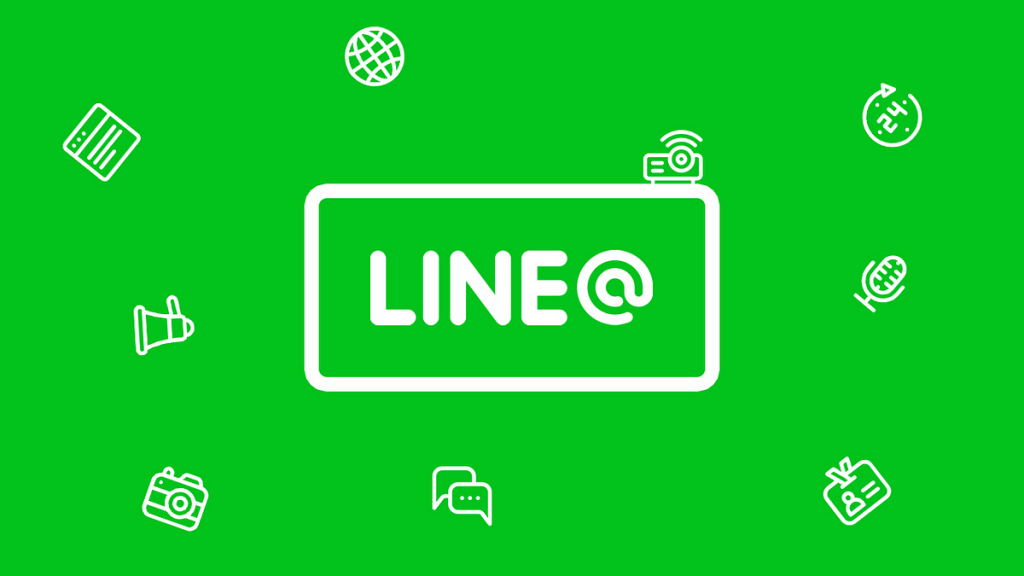
LINE支持多种语言,包括简体中文、繁体中文、英语、日语、韩语等,具体支持语言依设备系统语言而定。 进入LINE设置,点击“语言”,选择想要使用的语言并确认即可生效,部分版本需更改手机系统语言。 前往iOS“设置”>“LINE”>“语言”,选择所需语言,或更改iPhone系统语言以同步更新LINE语言。 不会。语言设置仅影响界面显示,不会自动翻译聊天内容,需手动使用翻译功能查看外语信息。LINE支持哪些语言界面?
如何在安卓设备中更改LINE语言?
iPhone用户如何修改LINE语言?
LINE语言设置是否影响聊天内容?
修改语言后部分内容未更新怎么办?